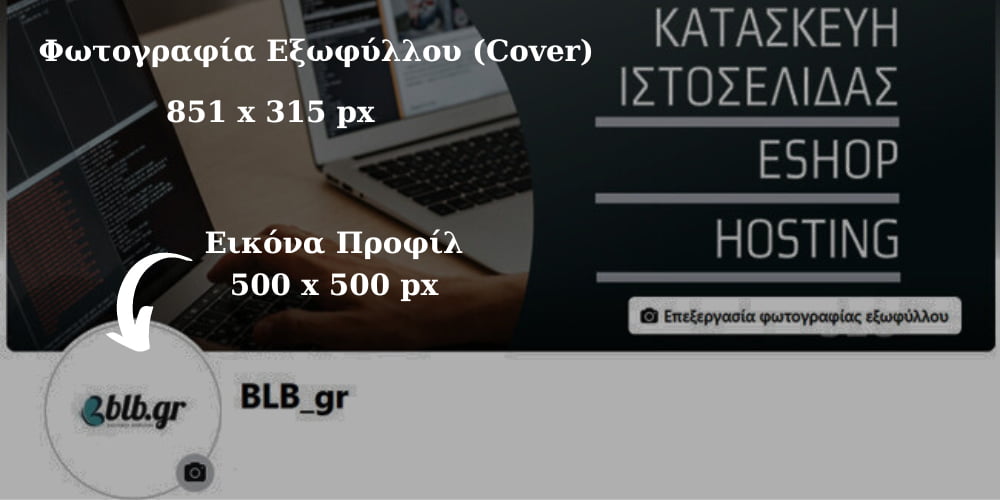
Σίγουρα θα έχεις δοκιμάσει να ανεβάσεις φωτογραφίες στο προφίλ σου στο Facebook, όμως το αποτέλεσμα ήταν απογοητευτικό. Εδώ είναι ένας επίκαιρος οδηγός μεγεθών 2023 που θα σε καθοδηγήσει σωστά!
Αρχικά, το κύριο περιεχόμενο του Facebook, ήταν κείμενα και σύνδεσμοι. Όσο όμως εξελισσόταν, οι φωτογραφίες έπαιζαν τον κυριότερο ρόλο. Τώρα πλέον, είναι σημαντικές για την αισθητική και την ταυτότητα του προφίλ του χρήστη, όπως η εικόνα προφίλ του και η εικόνα εξωφύλλου του. Άλλωστε όλοι μας ξέρουμε πόσο σπουδαίο είναι να μοιράζεσαι όμορφες φωτογραφίες στο χρονολόγιό σου.
Το να επιλέξεις μέγεθος για τις φωτογραφίες που θα δημοσιεύσεις στο Facebook, δεν είναι τόσο εύκολο όσο νομίζεις και θα δυσκολευτείς μέχρι να έχεις το επιθυμητό αποτέλεσμα. Κάθε είδος εικόνας, είτε για προφίλ είτε χρονολογίου, έχει το δικό της μέγεθος και τις ιδιορρυθμίες της και το Facebook δεν σου παρέχει κάποιο είδος βοήθειας σε αυτό.
Το νέο design του Facebook είναι πιο καθαρό, με πολύ περισσότερο λευκό χώρο και γίνεται όλο και περισσότερο mobile friendly.
Εδώ θα βρείτε μία ανανεωμένη έκδοση του οδηγού μεγέθους εικόνας για το Facebook. Οι φωτογραφίες αποτελούν σημαντικό μέρος της χρήσης του Facebook –είναι ένα από τις πιο δημοφιλή πλατφόρμες στον κόσμο για κοινοποίηση φωτογραφιών.
Το Facebook αλλάζει συνήθως πράγματα, χωρίς καμία προειδοποίηση. Μερικές φορές πρόκειται για μια μικρή, εύκολη προσαρμογή. Μερικές φορές όμως πρόκειται για τεράστιες αλλαγές που θέλουν πολύ ψάξιμο.
Είτε χρησιμοποιείτε σελίδες Facebook για internet marketing είτε απλώς προσπαθείτε να δημοσιεύσετε φωτογραφίες για φίλους και συγγενείς, εδώ θα βρείτε την πιο πρόσφατη έκδοση του οδηγού μας για τα μεγέθη των φωτογραφιών στο Facebook.
Εάν παρατηρήσετε κάποια διαφορετική συμπεριφορά στην οθόνη σας, ενημερώστε μας, ώστε να ενημερώσουμε τον οδηγό μας εφόσον χρειάζεται.
Ποιο είναι το ιδανικό Μέγεθος της Φωτογραφίας Εξωφύλλου στο Facebook (Cover Photo)
Εμφανίζονται σε 851 px πλάτος και 315 px ύψος
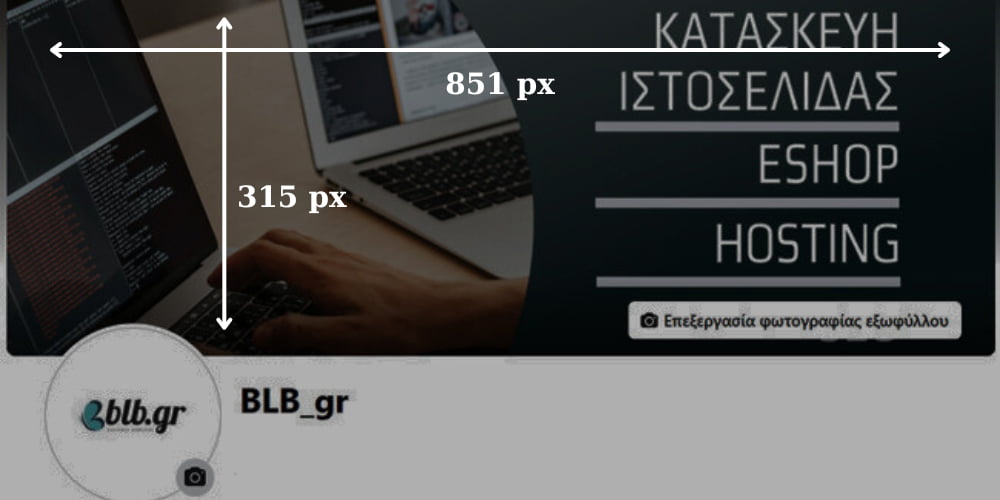
- Στην περίπτωση που είναι πολύ μεγαλύτερη η φωτογραφία εξωφύλλου, μπορείς να την περικόψεις στο ιδανικό μέγεθος ή να την ανεβάσεις κατευθείαν και μετακινώντας την, να επιλέξεις πόσο και που θα περικοπεί, αφού υπάρχει και αυτή η δυνατότητα.
- Προσοχή: Υπάρχει μια στενή ζώνη βαθμιαίας σκίασης στο κάτω μέρος. Είναι μια επικάλυψη καλύπτει την εικόνα σας εν μέρει. Επομένως, μην συμπεριλάβετε κάποιο σημαντικό κείμενο ή λεπτομέρεια σε αυτή την κάτω λωρίδα της φωτογραφίας εξωφύλλου σας.
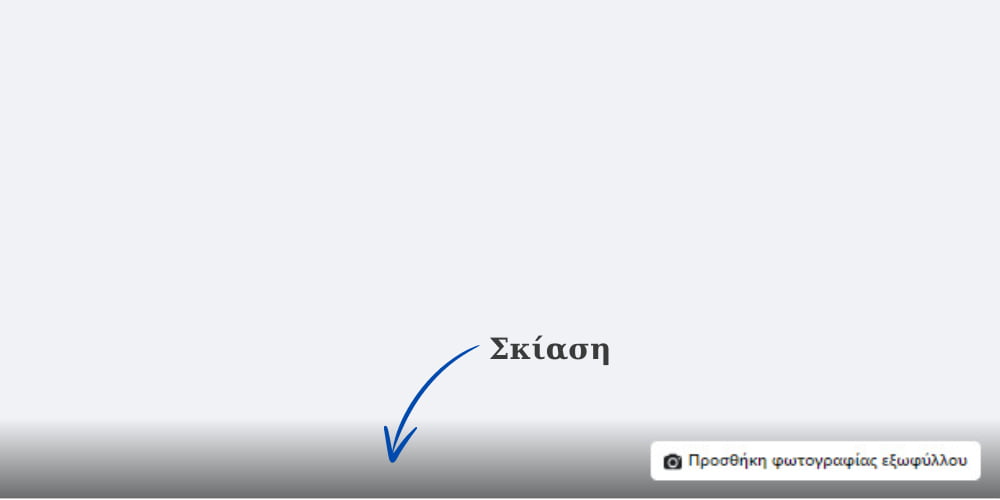
Μέγεθος της Εικόνας Προφίλ στο Facebook (Profil Photo)
Η εικόνα προφίλ, είναι η μικρή στρογγυλή φωτογραφία, που βρίσκεται κάτω αριστερά, επικαλύπτοντας την φωτογραφία εξωφύλλου.
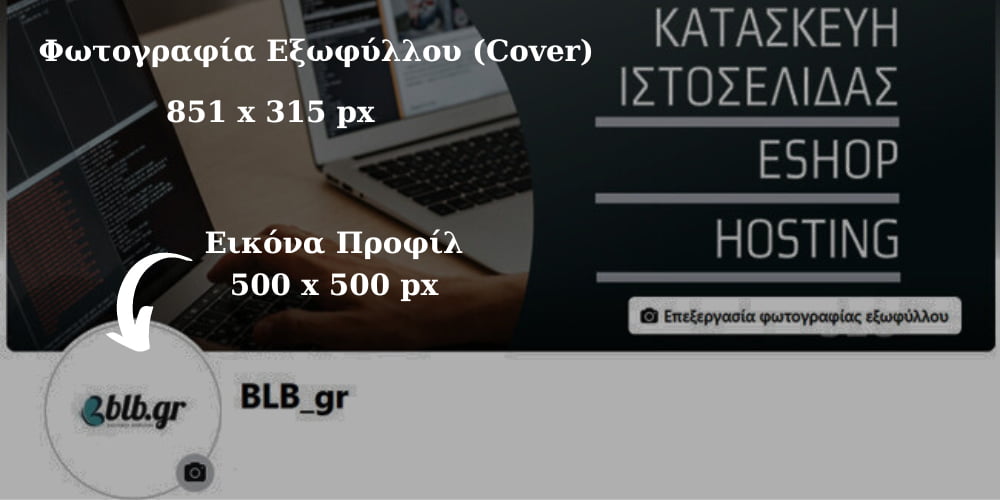
- Πρέπει να ανεβάσεις φωτογραφία, τουλάχιστον 180 x 180px μας λέει το Facebook. Όμως, για μια καθαρή και πολύ καλή σε ανάλυση φωτογραφία προφίλ, ιδανικό μέγεθος είναι το 500 x 500 pixels.
- Τώρα, αν χρησιμοποιήσεις μια εικόνα για προφίλ που δεν είναι στρογγυλή, μπορείς να επιλέξεις εσύ ποιο κομμάτι της θα χρησιμοποιήσεις, να την περικόψεις και σύροντάς την, επιλέγεις το κομμάτι της εικόνας που θα χρησιμοποιήσεις τελικά. Επίσης σου δίνεται η δυνατότητα να μην την περικόψεις και να την αφήσεις ως έχει, αλλά και να την ζουμάρεις όσο θέλεις!
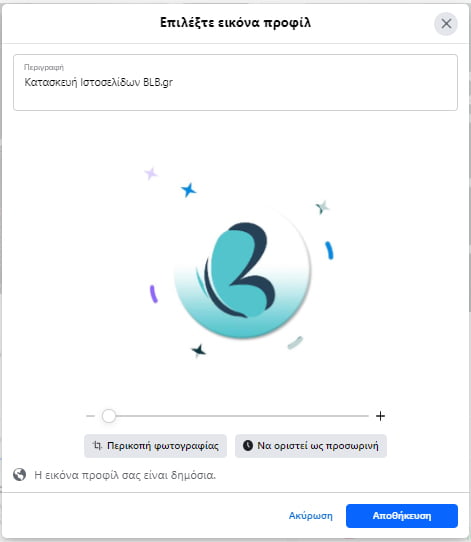
-
Tip
Αν δεις ότι η φωτογραφία σου, μετά από αυτή την αλλαγή μεγέθους, κάτω απ’ το κανονικό είναι θολή, προσπάθησε να ανεβάσεις μία, σχεδόν διπλάσιου μεγέθους από την προηγούμενη μετά την επεξεργασία της (μια εικόνα 800 x 800 pixels), ώστε να έχεις σίγουρα ένα ευκρινέστερο αποτέλεσμα!
Μικρογραφίες με Σύνδεσμο, που τις Μοιράζεσαι στο Facebook με λινκ
Υπάρχουν διάφοροι τρόποι που το Facebook εμφανίζει τις μικρογραφίες αυτές με ενεργό σύνδεσμο. Το ιδανικό είναι να υπάρχει ολόκληρο το πλάτος της μικρογραφίας, να γεμίζει μια περιοχή διαστάσεων τουλάχιστον 500 x 200 px και άνω, όπως:
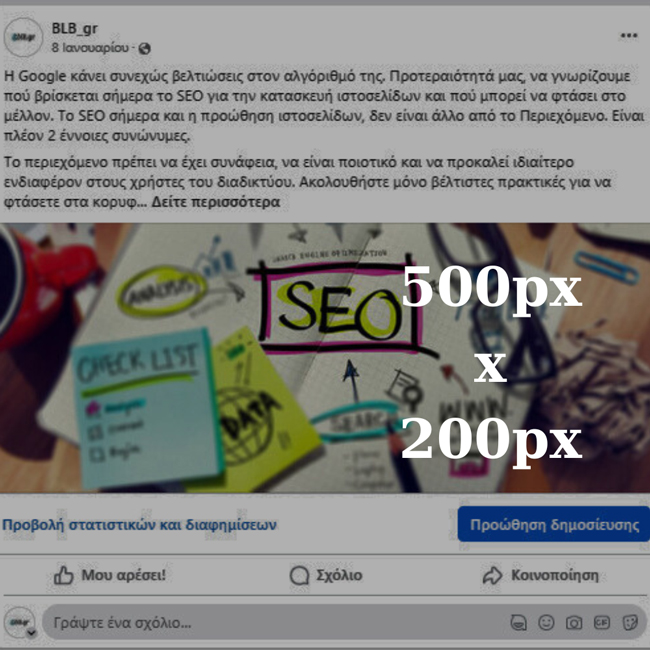
- Αν οι μικρογραφίες αυτές, δεν είναι σε πλήρες μέγεθος σε πλάτος, εμφανίζονται σαν ένα μικρό κουτί στα αριστερά που στην περίπτωση αυτή, το μέγεθός της εικόνας για απεικόνιση αυτού του στυλ, πρέπει να έχει τουλάχιστον 155 px πλάτος.
Ανέβασμα μίας φωτογραφίας στο Facebook
Όταν ανεβάζεις μία φωτογραφία στο προφίλ σου στη ροή, δημιουργείται αυτόματα μία εικόνα σε διαστάσεις 500 x 750 px
Έτσι, αν εσύ θέλεις να αξιοποιήσεις όλο το χώρο που διατίθεται, τότε την ανεβάζεις εξαρχής τουλάχιστον στα 500 px το πλάτος
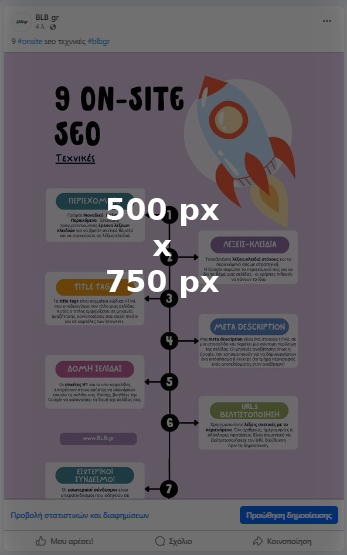
- Για μία φωτογραφία οριζόντια, θα επιλέξεις διαστάσεις με τουλάχιστον 500 px πλάτος
- Αν ανεβάσεις μία τετράγωνη εικόνα, θα εμφανιστεί ολόκληρη, με πλάτος και ύψος 500 px
Ανεβάζοντας Πολλαπλές Φωτογραφίες
Μπορείς να ανεβάζεις πολλαπλές φωτογραφίες στο χρονολόγιό σου και το πώς θα προβάλλονται, εξαρτάται από το πόσες φωτογραφίες θα ανεβάσεις και από το ποια θα ορίσεις ως την κύρια, για τον προσανατολισμό. Η κύρια αυτή φωτογραφία, είναι αυτή που θα εμφανίζεται αρχικά και θα είναι και μεγαλύτερη σε μέγεθος από τις υπόλοιπες. Για να θέσεις την εικόνα που θέλεις από όλες ως κύρια, απλά την επιλέγεις και την σύρεις αριστερά.
Σε πολλές περιπτώσεις, η σειρά δεν παίζει ρόλο. Δηλαδή το ποια εικόνα θα είναι αριστερά ή στην κορυφή. Αλλά έτσι, καθορίζεται ο προσανατολισμός τους με βάση αυτή την κύρια εικόνα που θα εμφανιστεί, ξεχωρίζοντας την από τις υπόλοιπες.
Δηλαδή, αν η κύρια εικόνα είναι οριζόντια, θα γίνουν και οι υπόλοιπες το ίδιο.
Φωτογραφίες με Πλήρες Πλάτος στο timeline
Η νέα διάταξη που εισήγαγε το Facebook, το καλοκαίρι του 2014 κατήργησε τη δυνατότητα που είχε, να ανοίγει δηλαδή την εικόνα σε δύο στήλες. Στις ενημερώσεις σου φαίνονται μόνο σε μια στήλη, και δεν υπάρχει τρόπος να γίνουν οι φωτογραφίες μεγαλύτερες σε πλάτος.
Εικόνα Εξωφύλλου για δημιουργία εκδήλωσης στο Facebook
Ανεξάρτητα από το σχήμα και το μέγεθος εικόνας που ανεβάζετε ως εικόνα εξωφύλλου για μια εκδήλωση, θα περικοπεί σε αναλογία διαστάσεων 16:9. Για καλύτερα αποτελέσματα, ανεβάστε μια εικόνα 1920 επί 1080 pixel. Αλλά κάτι που πρέπει να προσέξετε είναι ότι στην προβολή της κύριας εκδήλωσης, είναι κατά πολύ μικρότερη, επομένως μην χρησιμοποιείς γραμματοσειρές που είναι πολύ μικρές (οι άνθρωποι μπορούν να κάνουν κλικ στην εικόνα για να ανοίξουν μια μεγαλύτερη έκδοση, αλλά δεν το κάνουν όλοι). Όταν εμφανίζεται στην κύρια σελίδα της εκδήλωσης, κλιμακώνεται ως 500 x 262 pixel, ως εξής:
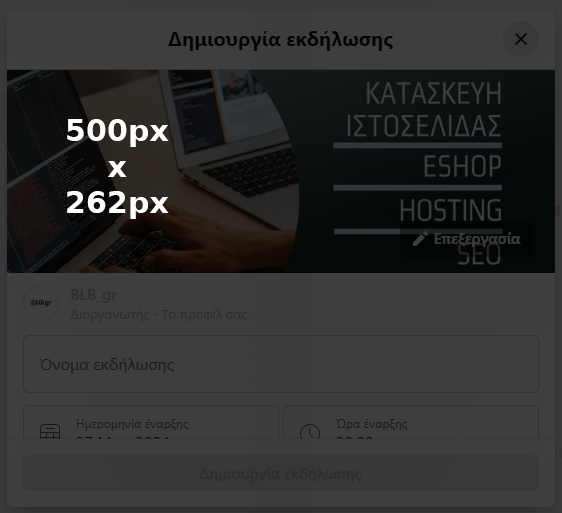
Αυτός ήταν ένας Οδηγός Μεγεθών για τις τέλειες φωτογραφίες στο Facebook! Ελπίζω να σε βοηθήσει αρκετά και να ανεβάζεις από εδώ και πέρα τις καλύτερες φωτογραφίες στο προφίλ σου!
πηγή: havecamerawilltravel.com

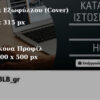
3 σχόλια
Giorgos
9 έτη πρινΑυτό που περιμέναμε!
Λια
7 έτη πρινΓίνεται να κάνω περικοπή φωτογραφία προφίλ που την έχω ποστάρει ήδη;;
Marianna
7 έτη πρινΚαλησπέρα Λία! Λοιπόν, όπως βλέπω εδώ, γίνεται να την αναπροσαρμόσεις με ζουμάρισμα και τα σχετικά. Απλά όταν είσαι από desktop, δηλαδή όχι από το facebook app του κινητού σου, πας επάνω στη φωτο προφίλ και επιλέγεις “Ενημέρωση Εικόνας Προφίλ”. Μετά θα κλικάρεις στο παράθυρο που θα εμφανιστεί, την τρίτη επιλογή, που έχει ένα “μολυβάκι” (Επεξεργασία μικρογραφίας). Για δοκιμασέ το αν εννοείς κάτι τέτοιο και πες μου! 🙂